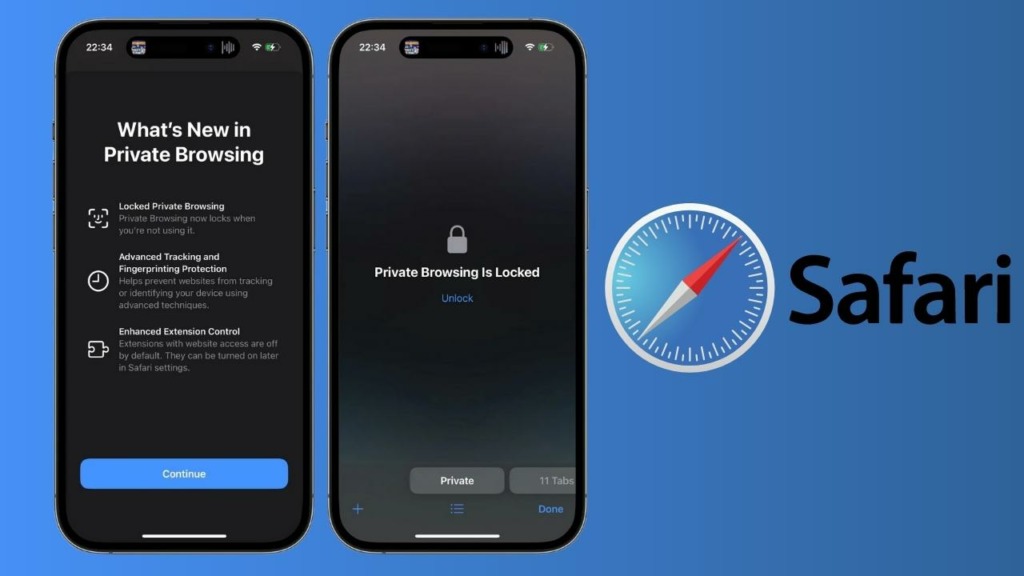Trên phiên bản iOS 17, trình duyệt Safari được cập nhật thêm tính năng khóa tab ẩn danh bằng Face ID hoặc mật khẩu, Touch ID tùy theo thiết bị của bạn hỗ trợ phương thức bảo mật nào. Tính năng này cũng tương tư như tính năng khóa tab ẩn danh trên Chrome điện thoại. Khi đó những trang web bạn truy cập ở chế độ ẩn danh trên Safari được bảo vệ hoàn toàn. Bài viết dưới đây sẽ hướng dẫn bạn khóa tab ẩn danh trên Safari.
Hướng dẫn khóa tab ẩn danh trên Safari bằng Face ID
Bước 1:
Đầu tiên người dùng truy cập vào ứng dụng Cài đặt trên điện thoại. Sau đó bạn kéo xuống bên dưới nhấn vào ứng dụng Safari để điều chỉnh thiết lập cho trình duyệt.
Tại giao diện tiếp theo bạn sẽ kích hoạt tính năng Require Face ID to Unlock Private Browsing để yêu cầu mở khóa tab ẩn danh bằng Face ID.
Nếu thiết bị của bạn chỉ hỗ trợ Touch ID hoặc mật khẩu thì sẽ hiển thị tùy chọn Require Touch ID to Unlock Private Browsing hoặc Require Passcode to Unlock Private Browsing và chúng ta cũng kích hoạt tương tự.
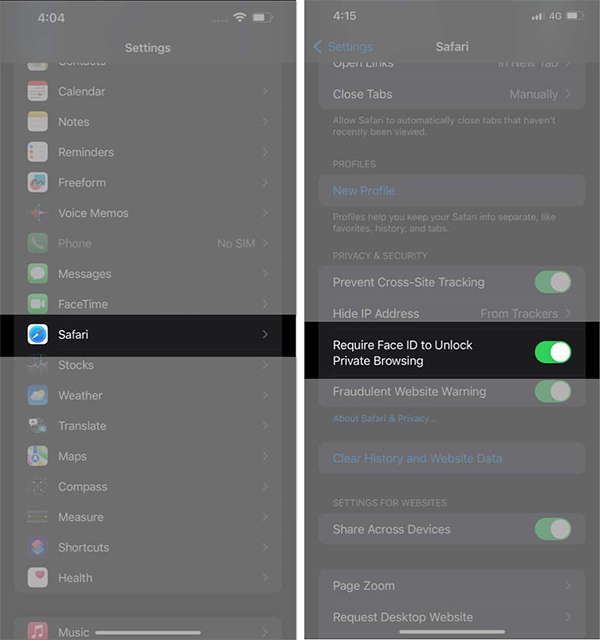
Bước 2:
Sau đó bạn truy cập vào trình duyệt Safari và nhấn vào chế độ duyệt tab ẩn danh trên trình duyệt. Khi đó trên màn hình hiển thị thông báo Private Browsing is Locked, bạn nhấn vào Unlock rồi sử dụng Face ID để mở tab ẩn danh trên Safari.
Cuối cùng bạn truy cập các tab ẩn danh trên Safari như bình thường.
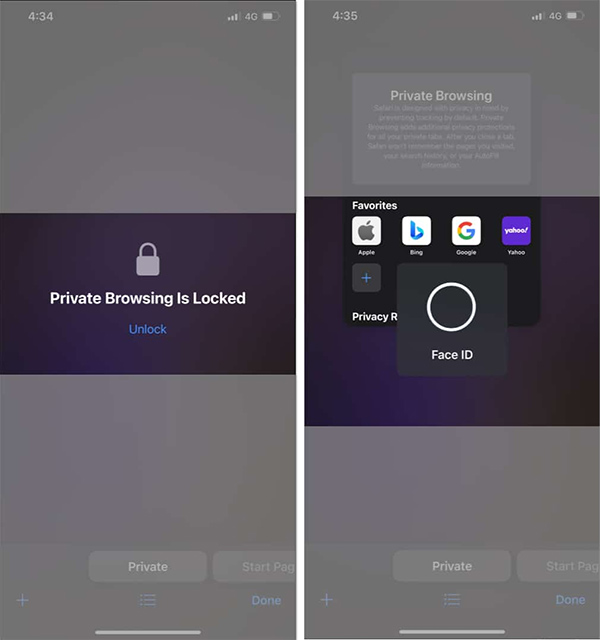
Khi chúng ta thoát chế độ ẩn danh trên Safari, hoặc chuyển sang duyệt web trên Safari ở chế độ thường thì tính năng khóa tab ẩn danh Safari tự động được kích hoạt và bạn phải mở khóa để truy cập lại nếu muốn.